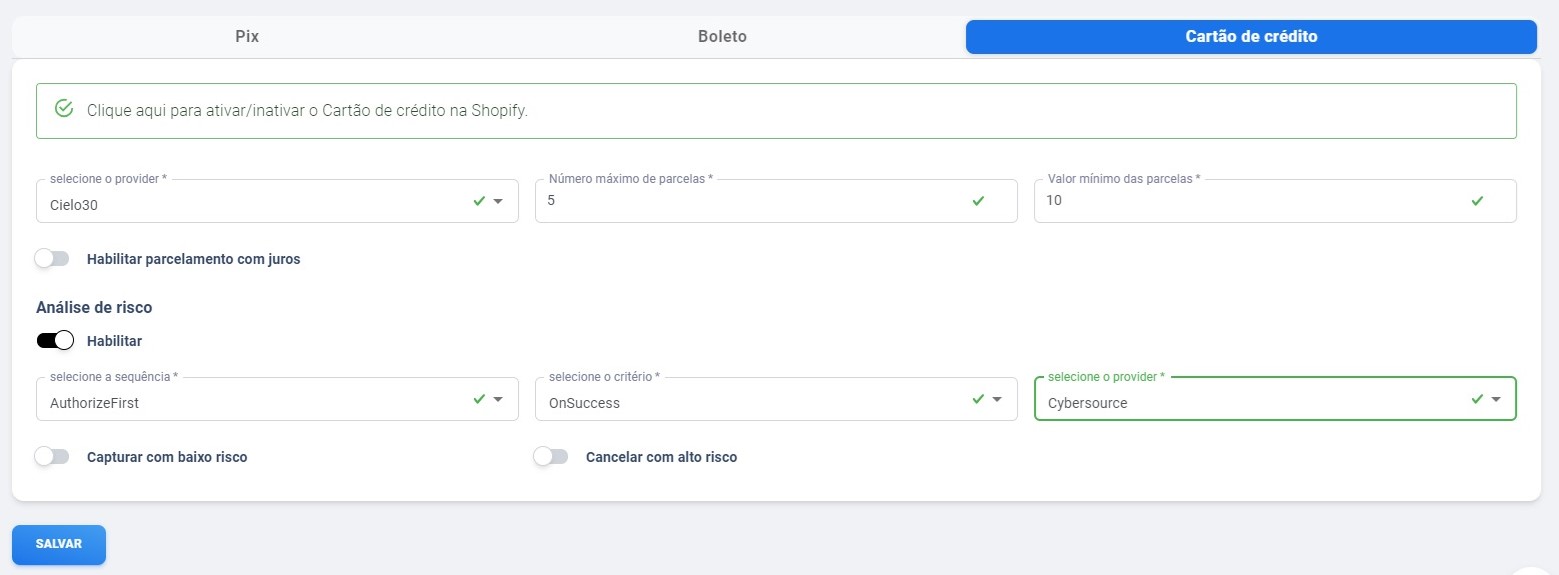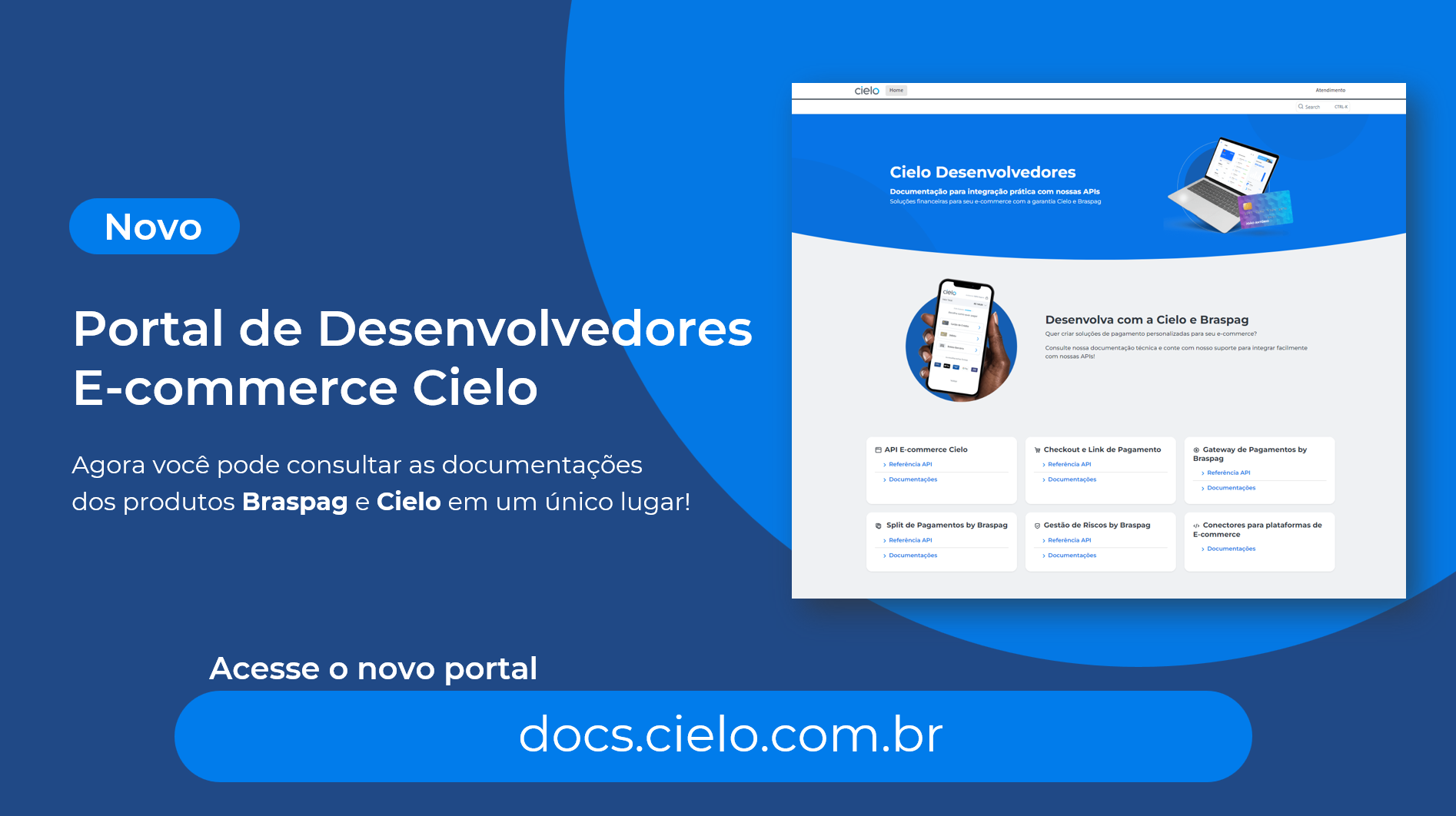
Acesse o novo portal de desenvolvedores E-commerce docs.cielo.com.br.
Atenção: O conteúdo desta página está sendo descontinuado e não receberá atualizações a partir de 14/08/2024. Visite a nova documentação em docs.cielo.br.
Para fazer a integração com a plataforma Shopify, o lojista deve instalar o aplicativo referente ao meio de pagamento desejado.
Para instalar o aplicativo do meio de pagamento Pix, acesse o portal e faça login em sua conta da Shopify.
Após fazer login, clique em Instalar:
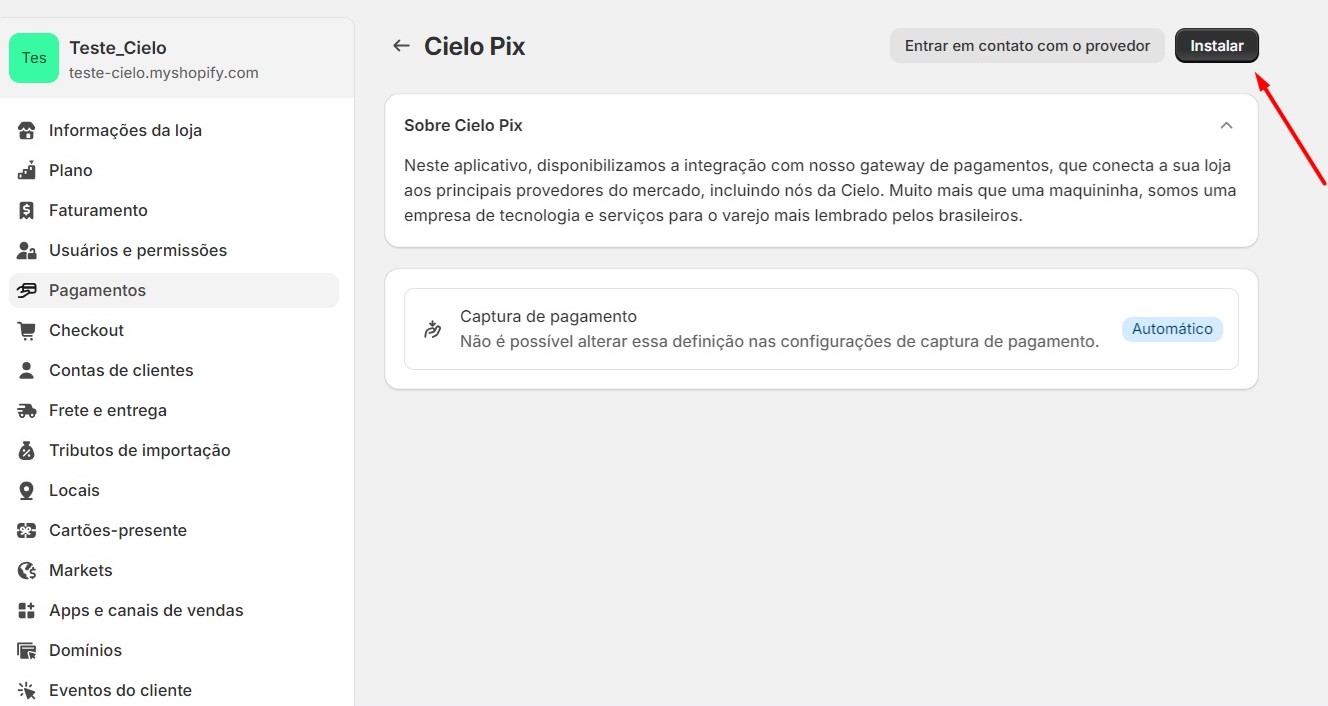
Em seguida, clique novamente em Instalar:
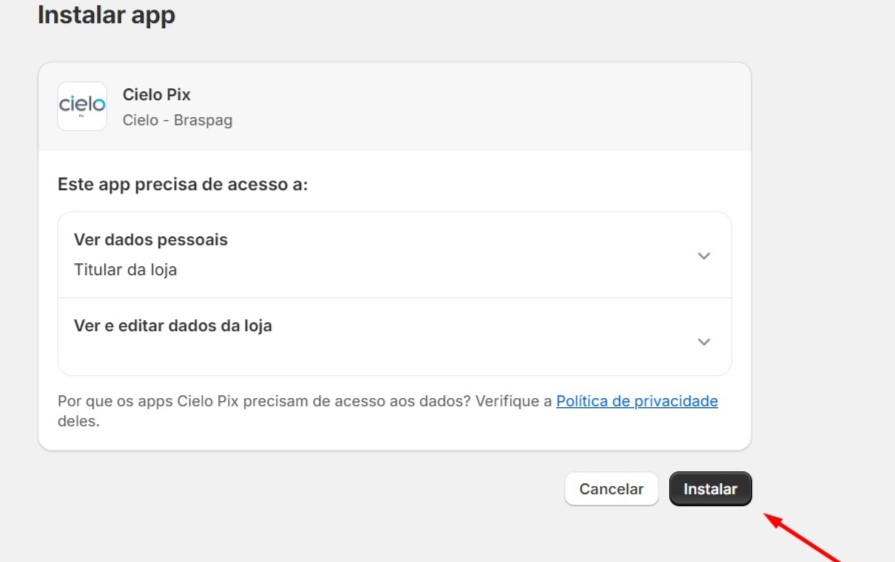
Você será direcionado para a tela de login na Cielo. Caso você já tenha seu usuário e senha basta fazer login. Caso não tenha, entre em contato com a Cielo para gerar seu usuário e senha.
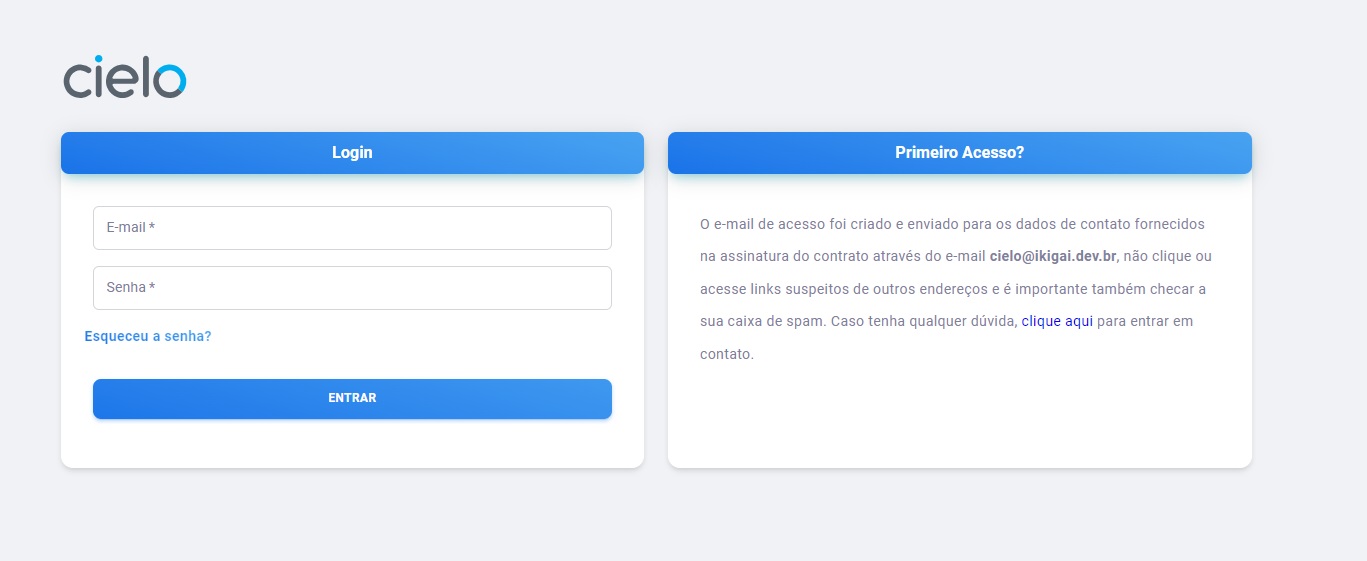
Quando a Cielo fizer seu cadastro, você receberá um e-mail de confirmação. Clique em Confirmar E-mail:
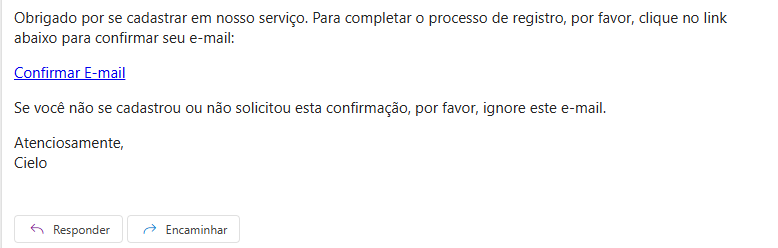
Crie uma senha de acesso para o seu painel admin da Cielo:
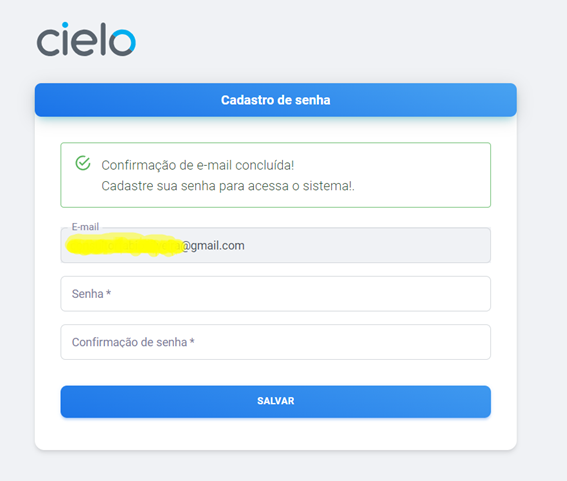
Agora que você tem acesso ao seu Painel Admin da Cielo, vamos configurar o meio de pagamento Pix.
Clique no aviso de configuração:

Insira as suas credenciais MerchantId e MerchantKey. Para saber como acessar essas credenciais, siga essas instruções.
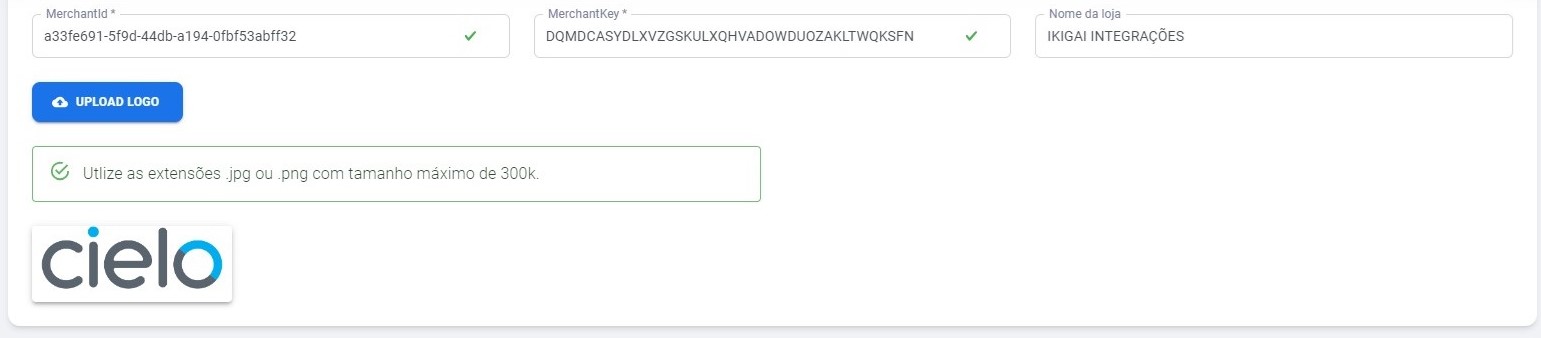
Preencha o campo Provider com Cielo30 e informe o tempo de expiração desejado para o código Pix em segundos.
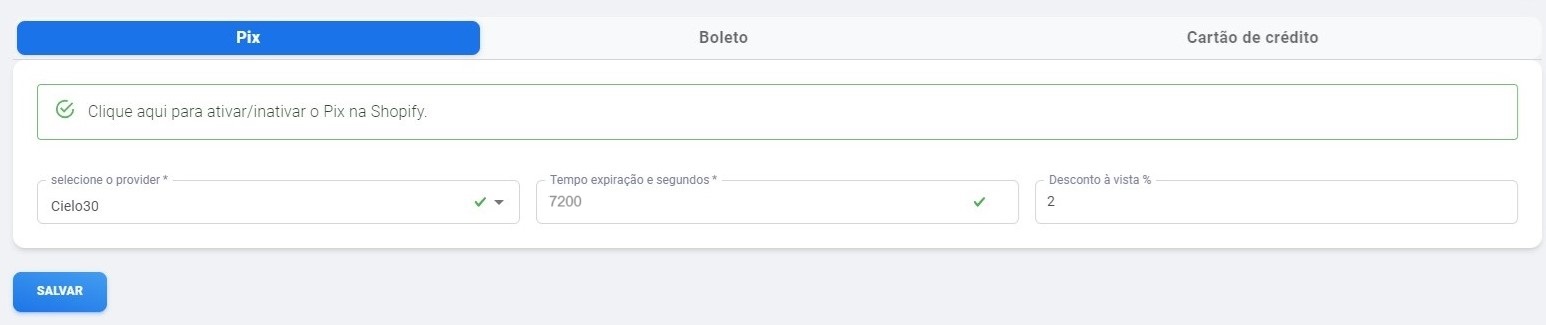
Clique em SALVAR. Em seguida, clique no aviso indicando para ativar o meio de pagamento na Shopify:
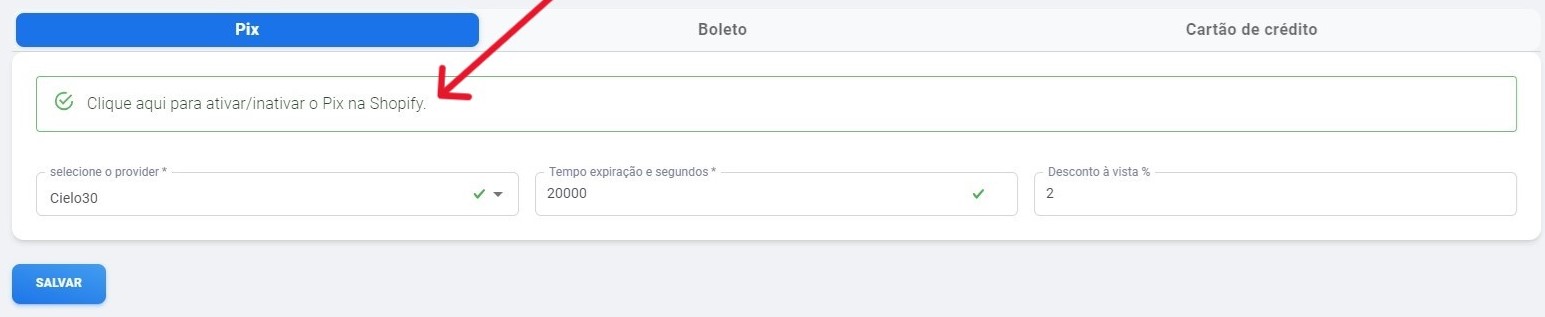
Após ser redirecionado para a Shopify, clique em Ativar.
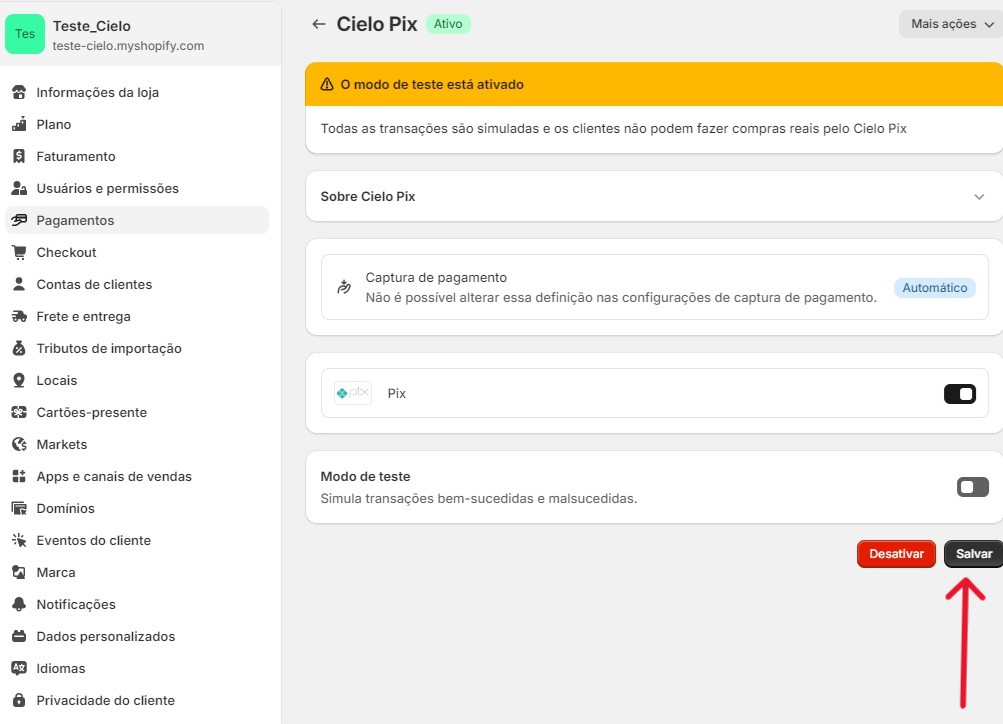
Você receberá uma mensagem de confirmação indicando que o Pix Cielo foi ativado e está pronto para uso.
Para instalar o aplicativo do meio de pagamento boleto, acesse o portal e faça login em sua conta da Shopify.
Após fazer login, clique em Instalar:
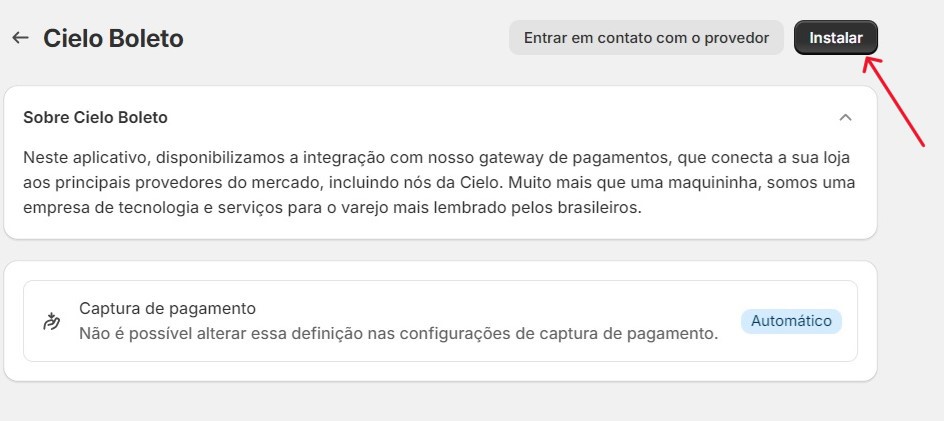
Em seguida, clique novamente em Instalar:
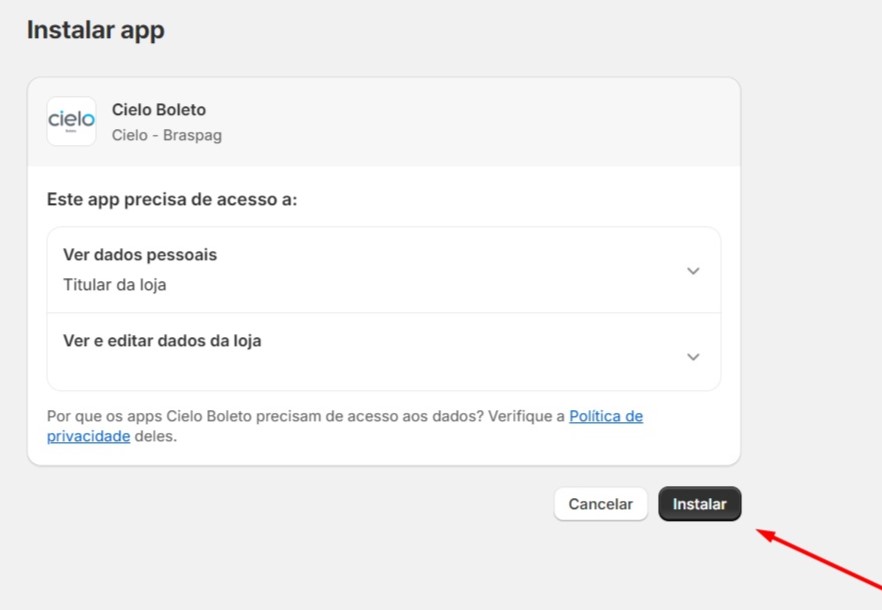
Você será direcionado para a tela de login na Cielo. Caso você já tenha seu usuário e senha basta fazer login. Caso não tenha, entre em contato com a Cielo para gerar seu usuário e senha.
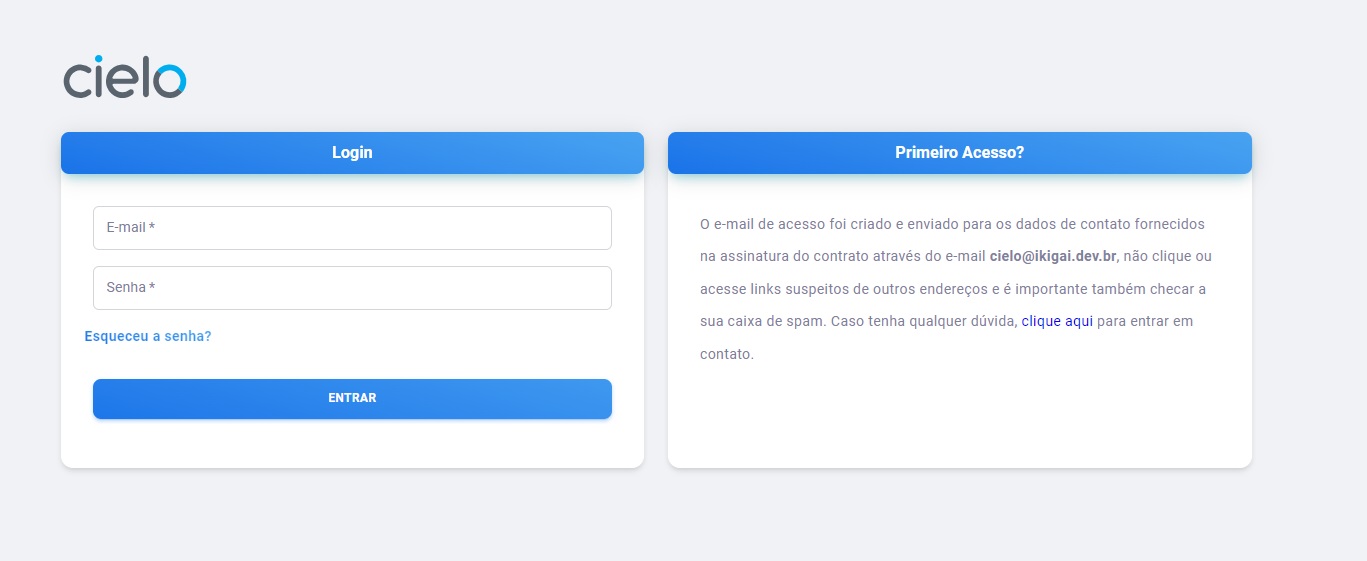
Quando a Cielo fizer seu cadastro, você receberá um e-mail de confirmação. Clique em Confirmar E-mail:
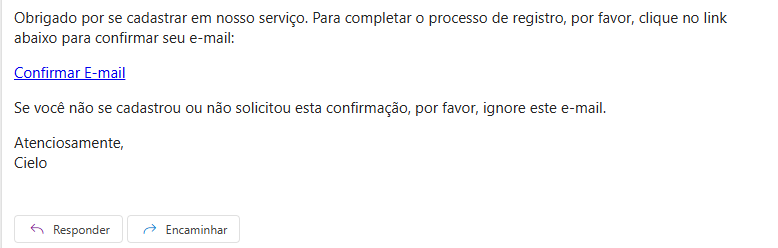
Crie uma senha de acesso para o seu painel admin da Cielo:
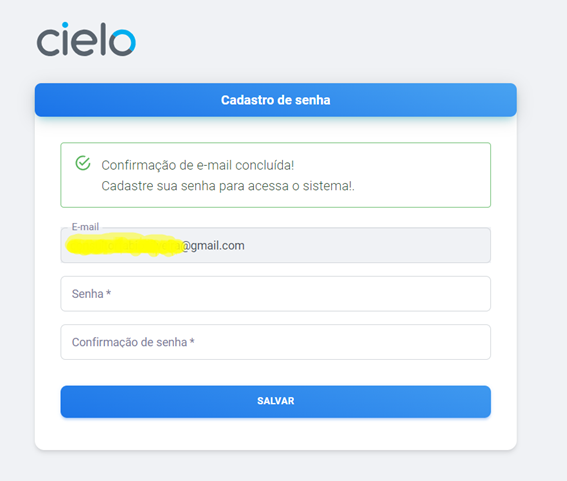
Agora que você tem acesso ao seu Painel Admin da Cielo, vamos configurar o meio de pagamento boleto.
Clique no aviso de configuração.

Preencha os campos necessários e clique em Salvar:
Nosso Número é uma informação dada pela Cielo, se não souber como preencher, entre em contato com o Atendimento.
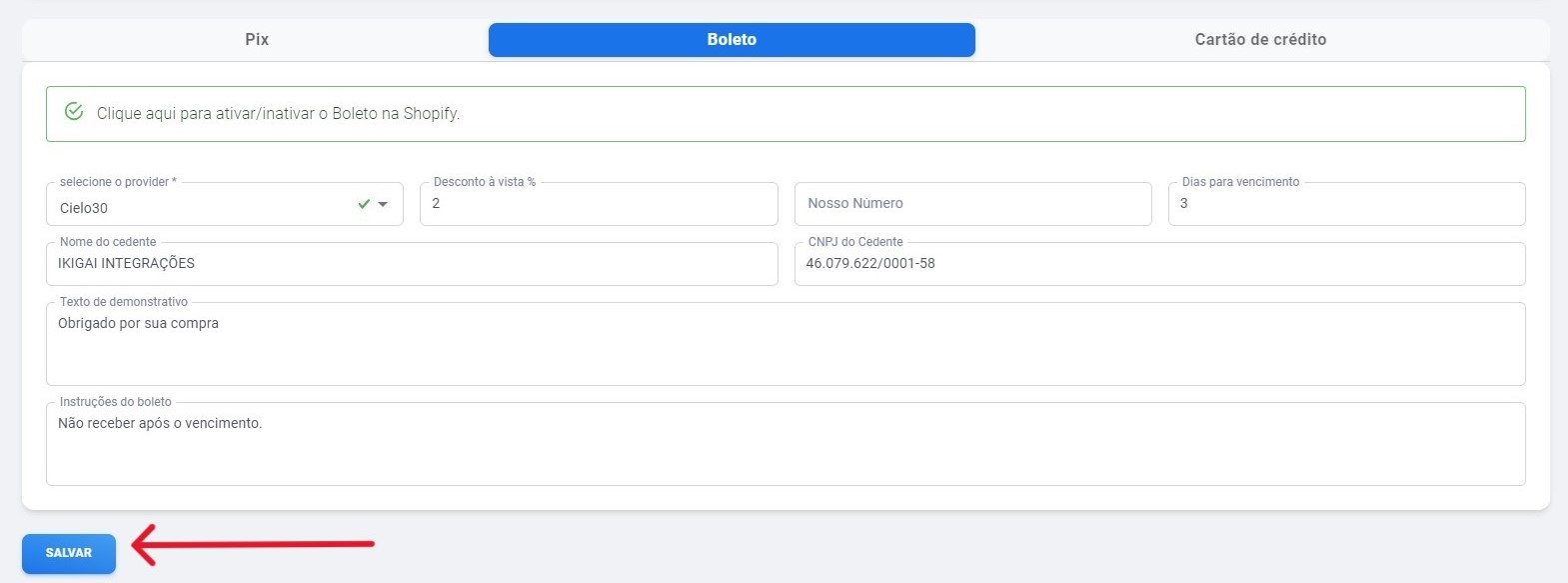
Clique novamente na aba Boletos. Em seguida, clique no aviso indicando para ativar o meio de pagamento na Shopify:
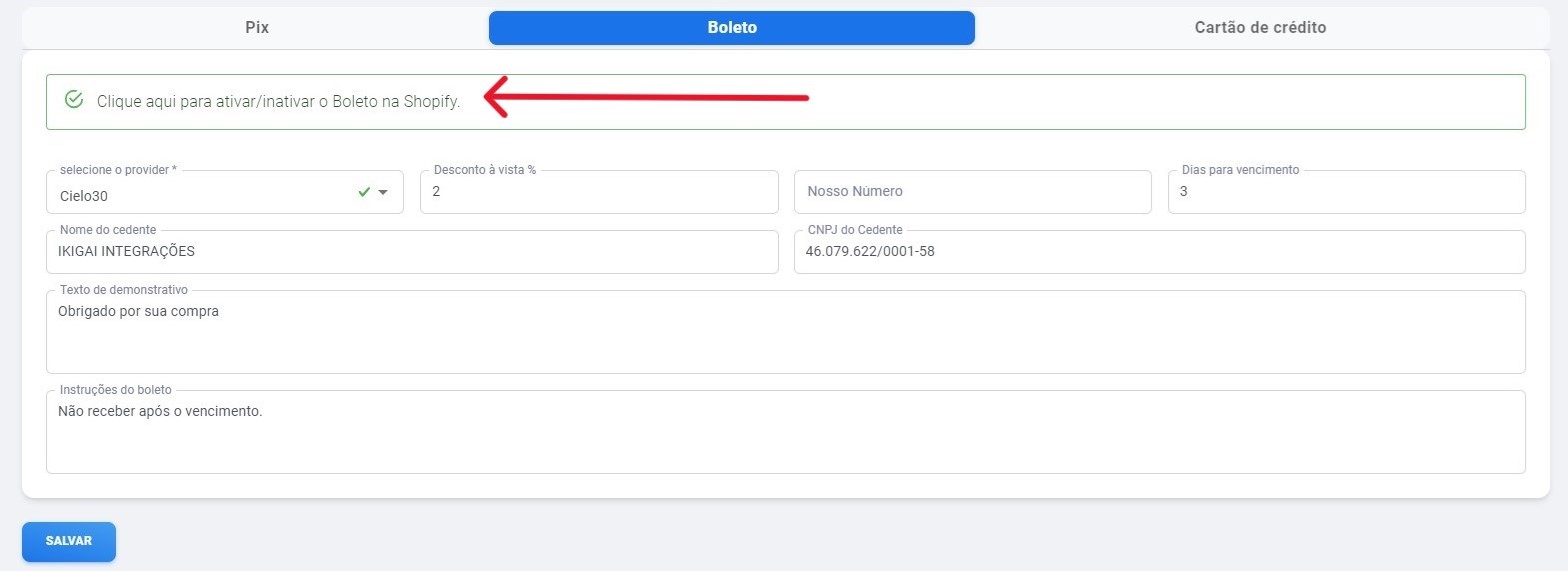
Após ser redirecionado para a Shopify, clique em Ativar.
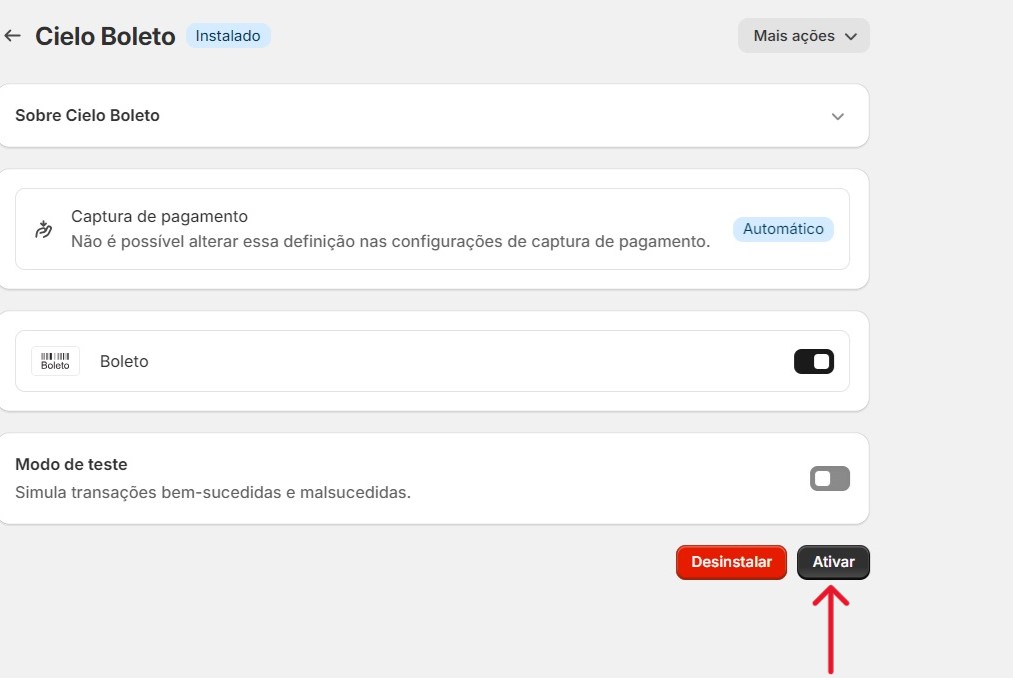
Você receberá uma mensagem de confirmação indicando que o Cielo Boleto foi ativado e está pronto para uso.
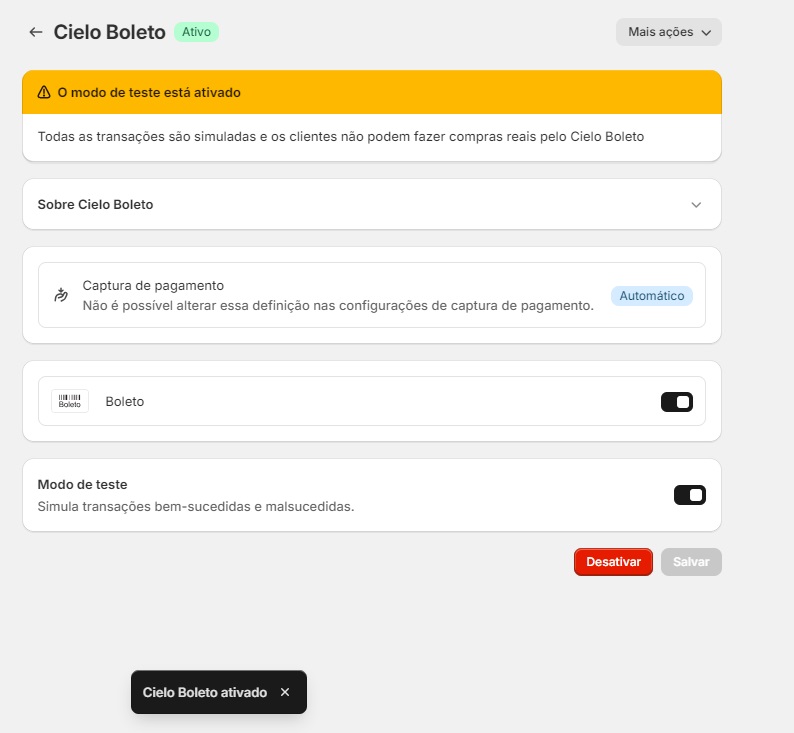
Para instalar o aplicativo do meio de pagamento cartão de crédito, acesse o portal e faça login em sua conta da Shopify.
Após fazer login, clique em Instalar:
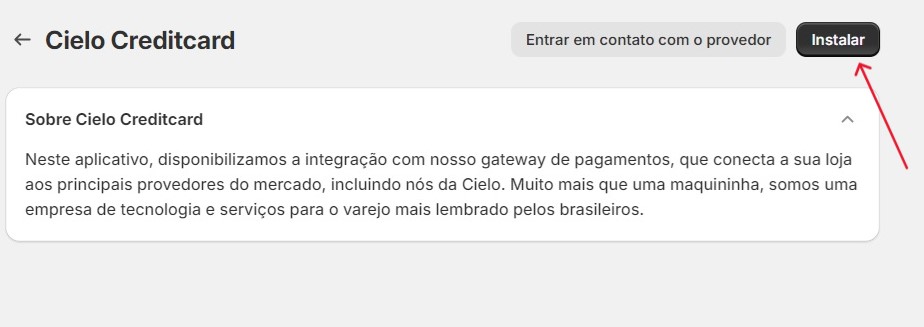
Em seguida, clique novamente em Instalar:
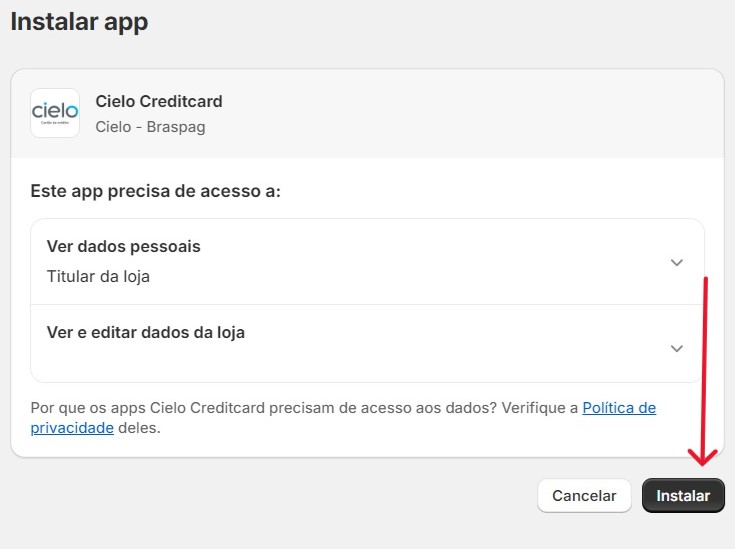
Você será direcionado para a tela de login na Cielo. Caso você já tenha seu usuário e senha basta fazer login. Caso não tenha, entre em contato com a Cielo para gerar seu usuário e senha.
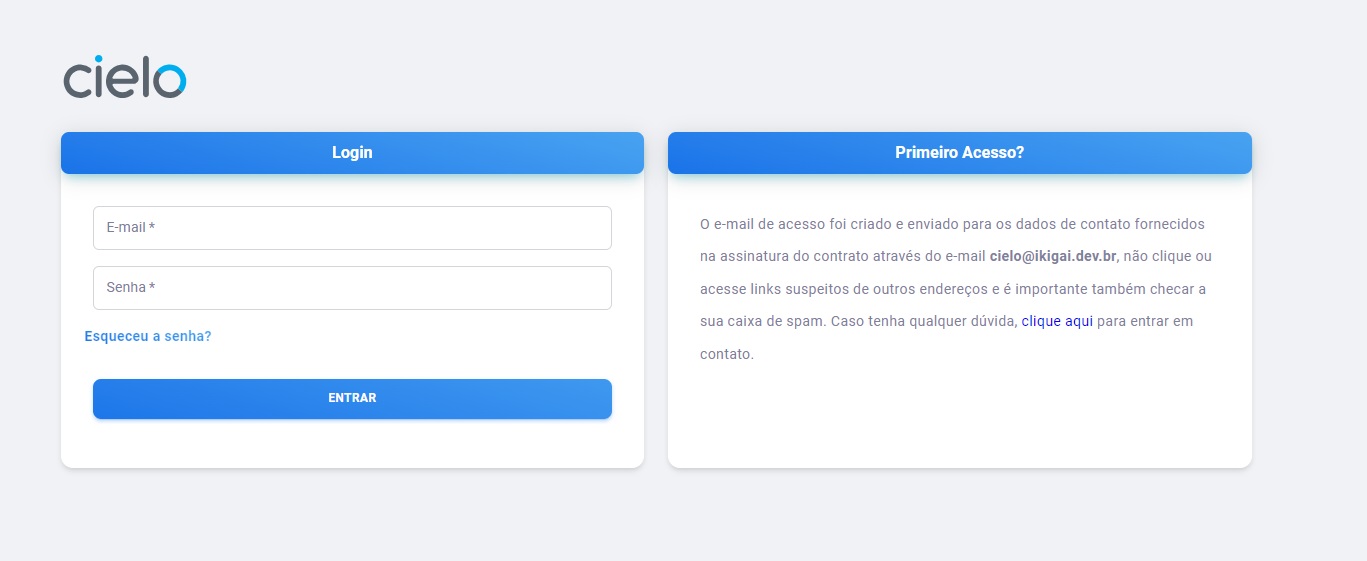
Quando a Cielo fizer seu cadastro, você receberá um e-mail de confirmação. Clique em Confirmar E-mail:
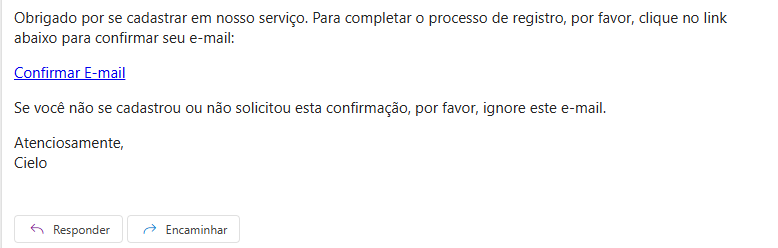
Crie uma senha de acesso para o seu painel admin da Cielo:
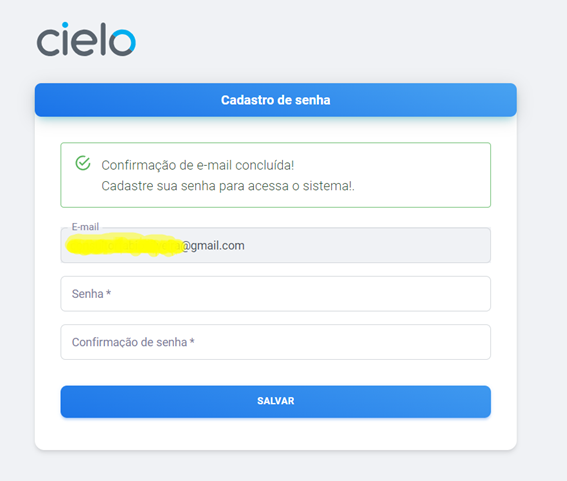
Agora que você tem acesso ao seu Painel Admin da Cielo, vamos configurar o meio de pagamento Pix.
Clique no aviso de configuração.
Preencha os campos:
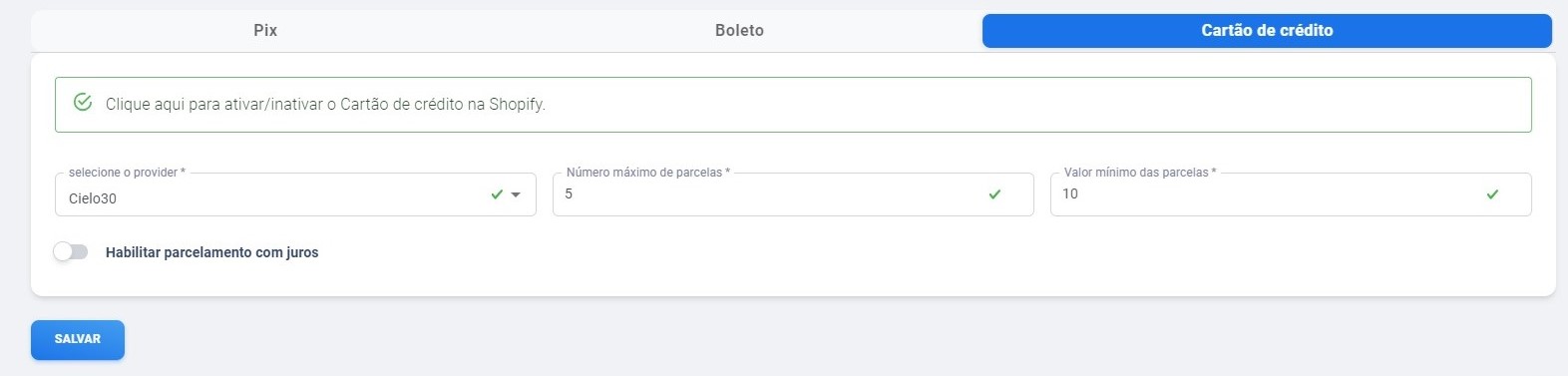
Caso queira informar os juros por parcela, habilite o campo Habilite parcelamento com juros, preencha os campos relacionados e clique em SALVAR:
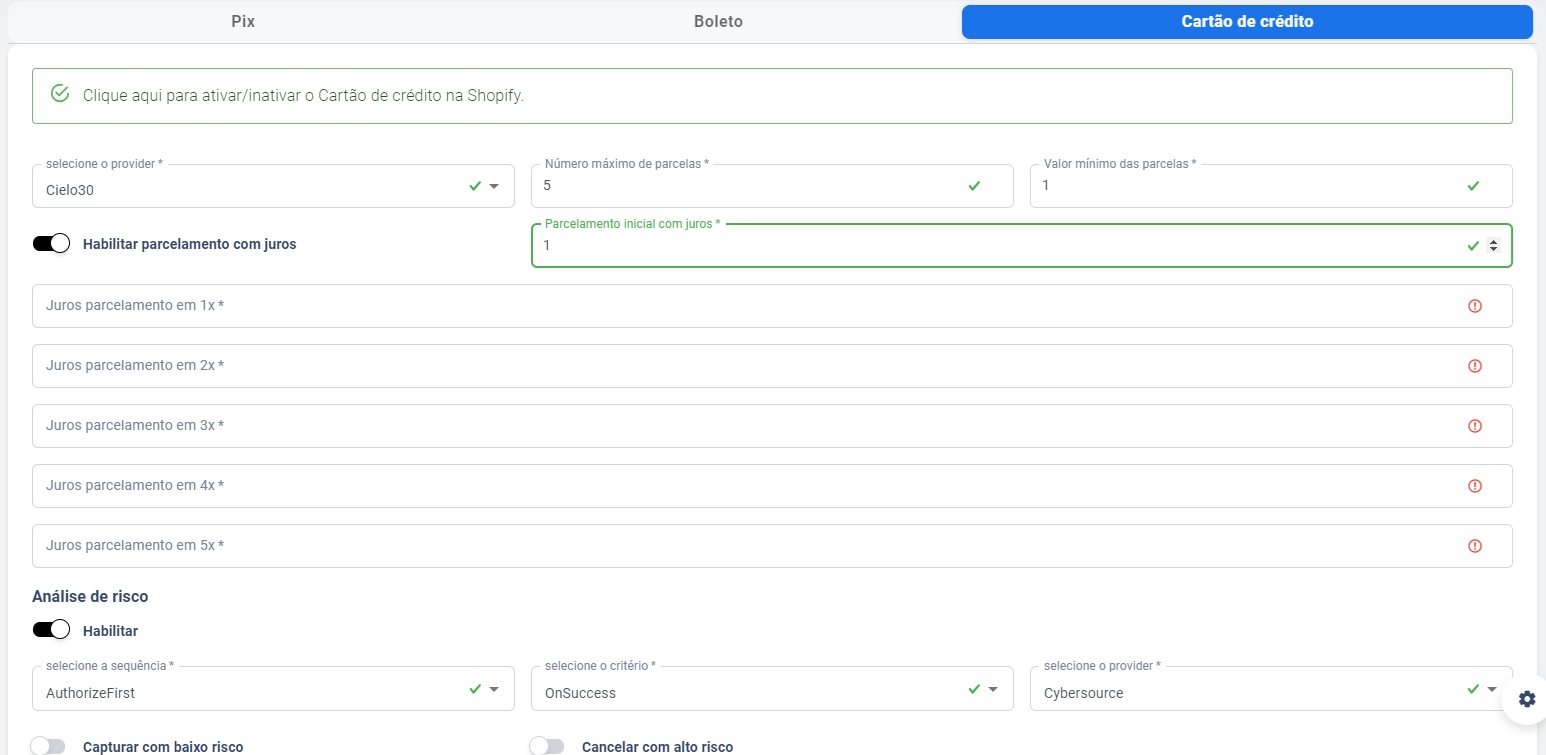
Clique novamente na aba Cartão de Crédito.Em seguida, clique no aviso indicando para ativar o meio de pagamento na Shopify:
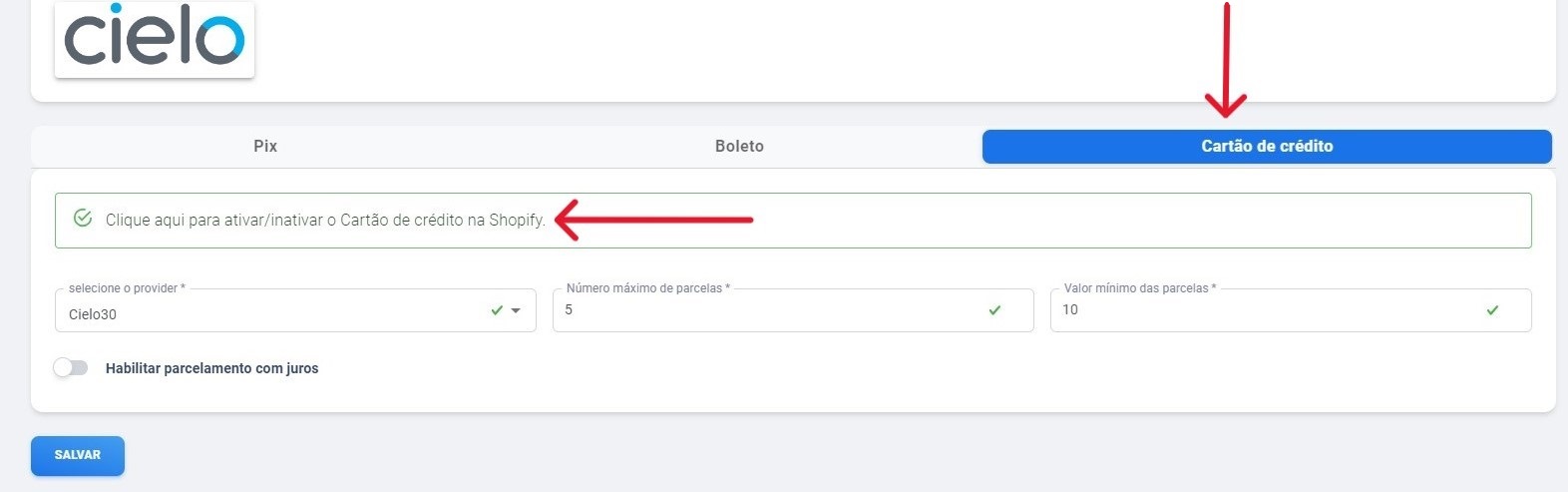
Após ser redirecionado para a Shopify, selecione quais bandeiras de cartão de crédito poderão ser utilizadas e clique em Ativar:
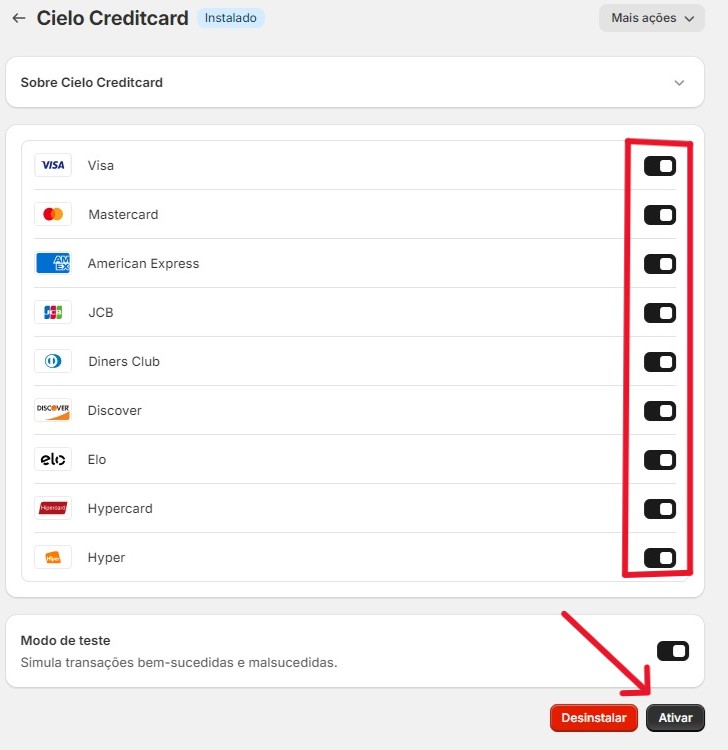
Você receberá uma mensagem de confirmação indicando que o Cielo Credicard foi ativado e está pronto para uso.
Para fazer uma análise de fraude nas transações de cartão de crédito, será necessário ter contratar nosso Antifraude com provedor Cybersource. Se já tiver contratado, baixe o aplicativo:
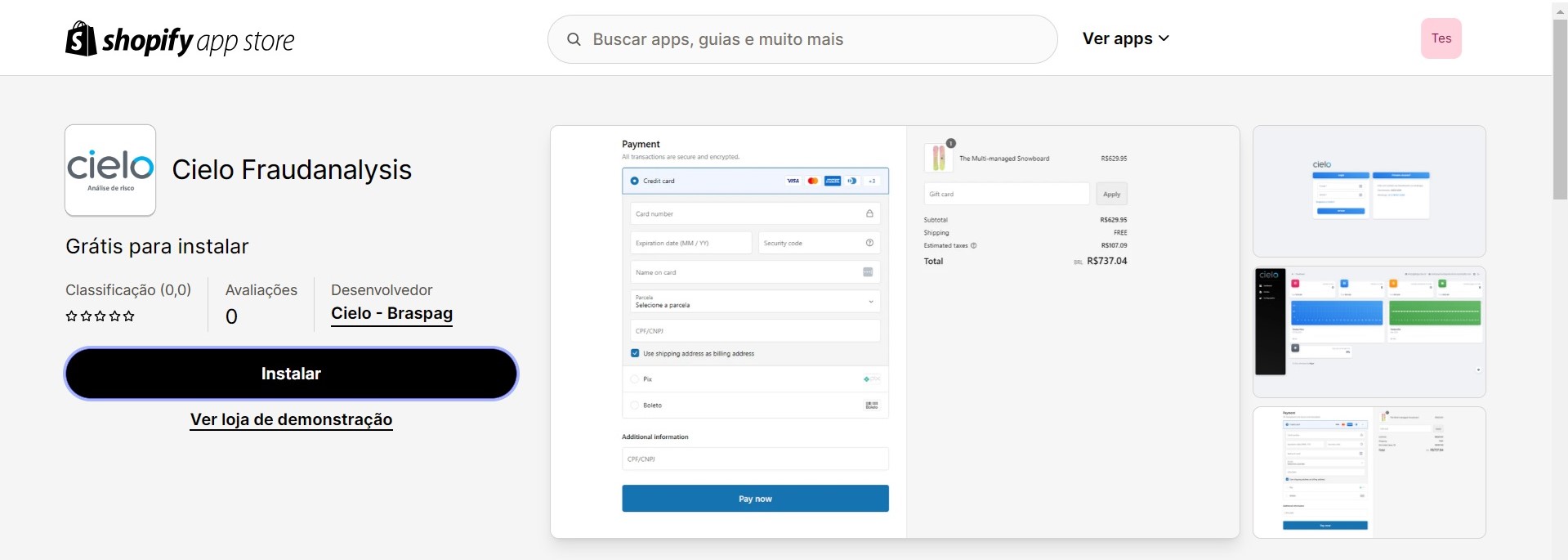
Em seguida, clique em Instalar:
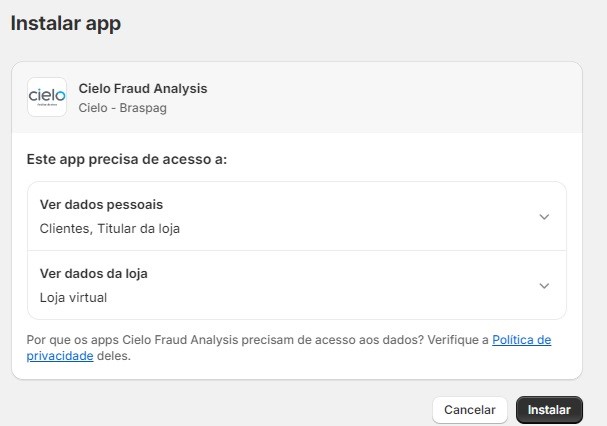
A opção de análise de fraude já estará disponível na configuração de pagamentos com cartão de crédito. Escolha a sequência (AuthorizeFirst ou AnalyzeFirst) e o critério. Para saber mais sobre essas opções, veja nosso manual Antifraude. O provider será sempre Cybersource: